Installa WhatsApp Messenger su Apple iPad 2 Wi-Fi + 3G

Come installare WhatsApp su Apple iPad 2 Wi-Fi + 3G
WhatsApp è un'applicazione di messaggistica istantanea appartenente a Meta dal 2016, è l'applicazione di messaggistica più utilizzata al mondo ed è per questo che è molto utile averla installata sul tuo Apple iPad 2 Wi-Fi + 3G.
In questo tutorial forniremo le istruzioni per installa e configura WhatsApp in ad iPad 2 Wi-Fi + 3G in pochi minuti e in pochi semplici passaggi.
Dispositivi tablet come il iPad 2 Wi-Fi + 3G non possono installare WhatsApp poiché è riservato ai dispositivi cellulari con il proprio numero di telefono, ma questo non è un problema poiché possiamo avere WhatsApp o WhatsApp Business nel iPad 2 Wi-Fi + 3G attraverso un metodo alternativo.
Per eseguire questo metodo sono necessari una connessione Internet e un telefono cellulare per verificare il numero di telefono.
Tempo stimato: 5 minuto.
1- Primo passo:
Apri un browser sul tuo Apple iPad 2 Wi-Fi + 3G, ad esempio Safari, che è il browser web integrato predefinito.
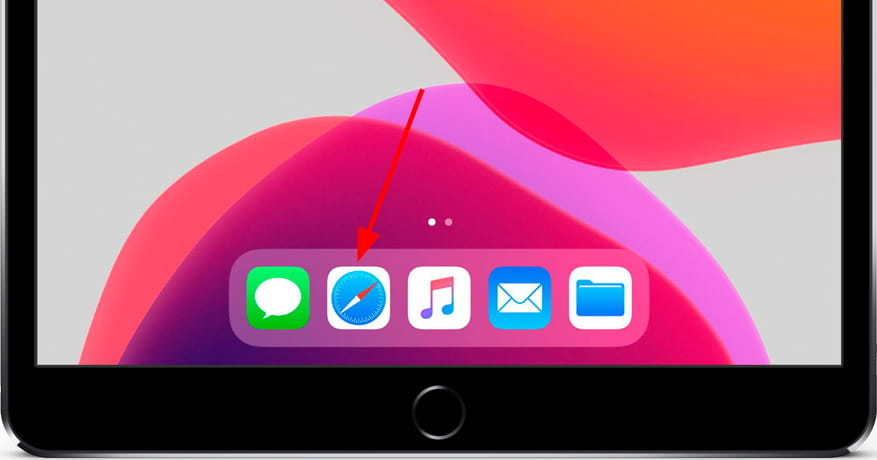
2- Secondo passo:
Accedi al seguente indirizzo web: https://web.whatsapp.com dal Apple iPad 2 Wi-Fi + 3G. Apparirà un codice QR che useremo in seguito per collegare il tuo account WhatsApp a questo browser, nel caso tu abbia già un account avviato, apparirà l'elenco delle tue conversazioni.
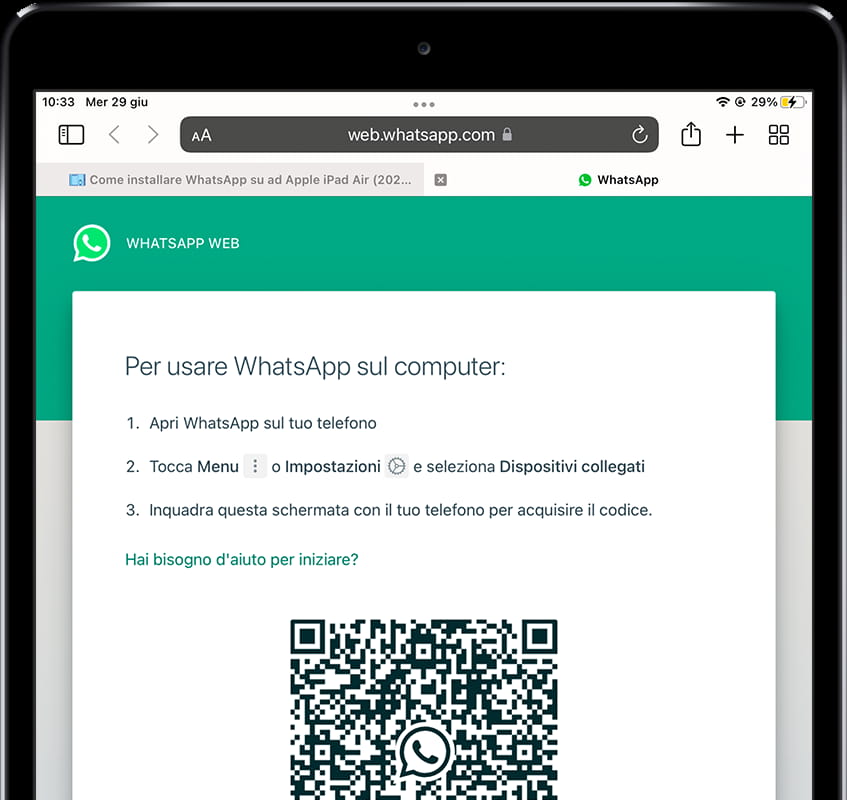
3- Terzo passo:
Apri WhatsApp sul tuo cellulare, un iPhone o un dispositivo Android in cui devi averlo installato e con una connessione Internet per usare WhatsApp su Apple iPad 2 Wi-Fi + 3G.

4- Quarto passo:
Tocca Menu o Impostazioni nella parte inferiore destra dello schermo del telefono.

5- Quinto passo:
Quindi fare clic su "Dispositivi collegati".

6- Sesto passo:
Fare clic su "Collega un dispositivo". Qui vedrai l'elenco dei dispositivi in cui hai collegato il tuo account WhatsApp e potrai chiudere la sessione in ognuno di essi.

7- Sesto passo:
Punta la fotocamera del cellulare sul codice che appare sul tuo iPad 2 Wi-Fi + 3G per leggere il codice QR.

8- Settimo passo:
Le chat di WhatsApp si apriranno nel browser del tuo iPad 2 Wi-Fi + 3G e potrai iniziare a chattare più comodamente.








